舉報 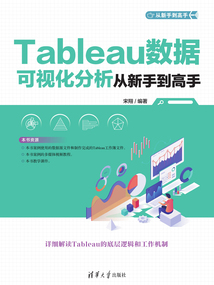
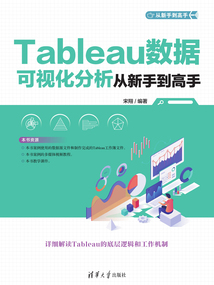
會員
Tableau數據可視化分析從新手到高手
最新章節:
10.4.2 創建故事
《Tableau數據可視化分析從新手到高手》詳細介紹了使用Tableau對數據進行可視化分析的大量功能、操作方法和技巧,以及在實際中的應用。全書各章的先后順序以在Tableau中分析數據的工作流程進行安排,便于讀者學習和理解。全書共分10章,內容主要包括數據分析的一些重要概念和術語、TableauDesktop的界面組成和工作區的使用方法、連接和管理數據源、編輯數據源中的數據、數據模型的概念和構建數據模型的方法、管理數據模型中的字段、創建視圖的基本方法、使用標記卡控制視圖的顯示細節、為數據分組、鉆取數據、排序和篩選數據、設置視圖格式、創建不同類型的圖表、創建和設置儀表板、創建和設置故事以及優化、保存和共享分析成果等內容,第10章通過一個綜合案例,介紹在實際應用中使用Tableau對數據進行可視化分析的方法。
- 10.4.2 創建故事 更新時間:2024-12-24 10:14:45
- 10.4.1 創建儀表板
- 10.4 展示分析結果
- 10.3.2 客戶消費動態排名
- 10.3.1 客戶消費靜態排名
- 10.3 客戶分析
- 10.2.6 使用動態維度查看銷售額
- 10.2.5 各類產品銷售利潤率占比分析
- 10.2.4 銷售額環比和同比分析
- 10.2.3 各個地區銷售額排名
- 10.2.2 創建銷售額和利潤雙軸圖
- 10.2.1 創建訂單數量趨勢圖
- 10.2 銷售分析
- 10.1 創建數據源
- 第10章 Tableau在數據分析中的實際應用
- 9.4.5 將視圖導出為PowerPoint演示文稿
- 9.4.4 將視圖導出為圖片文件
- 9.4.3 將視圖復制為圖片
- 9.4.2 只導出視圖中使用的數據
- 9.4.1 導出完整數據
- 9.4 導出數據和視圖
- 9.3.3 導入整個工作簿
- 9.3.2 將工作表導出為獨立的工作簿
- 9.3.1 在工作簿之間復制和粘貼工作表
- 9.3 在工作簿之間共享數據和視圖
- 9.2.3 打包不具有數據源文件的工作簿
- 9.2.2 打包具有數據源文件的工作簿
- 9.2.1 保存工作簿
- 9.2 保存和打包工作簿
- 9.1.4 禁用自動更新
- 9.1.3 加快計算速度
- 9.1.2 減少視圖中篩選器的數量
- 9.1.1 減少視圖中標記的數量
- 9.1 優化工作簿性能
- 第9章 優化、保存和共享分析成果
- 8.3 呈現故事
- 8.2.3 使儀表板的大小適合故事
- 8.2.2 調整導航欄中文本框的大小
- 8.2.1 設置故事導航欄的樣式
- 8.2 設置故事的格式
- 8.1.6 設置故事的標題
- 8.1.5 為故事點添加或刪除內容
- 8.1.4 為故事點添加簡要說明
- 8.1.3 創建或刪除故事點
- 8.1.2 設置故事的大小
- 8.1.1 故事的界面環境
- 8.1 創建故事
- 第8章 創建故事
- 7.4.4 在儀表板及其相關工作表之間自動跳轉
- 7.4.3 篩選視圖時自動調整視圖大小和顯示狀態
- 7.4.2 使用一個或多個視圖篩選其他視圖
- 7.4.1 突出顯示選中的標記
- 7.4 為儀表板設計交互
- 7.3.5 從儀表板中移除布局容器
- 7.3.4 快速均分布局容器中多個對象的大小
- 7.3.3 選擇布局容器
- 7.3.2 在布局容器中添加對象
- 7.3.1 在儀表板中添加布局容器
- 7.3 使用布局容器組織對象
- 7.2.10 從儀表板中移除對象
- 7.2.9 設置對象和儀表板的標題
- 7.2.8 修改對象的名稱
- 7.2.7 在格式不變的情況下替換視圖
- 7.2.6 調整對象之間的疊加順序
- 7.2.5 利用網格對齊對象
- 7.2.4 調整對象的大小和位置
- 7.2.3 在平鋪和浮動之間轉換對象
- 7.2.2 以平鋪或浮動的方式添加對象
- 7.2.1 儀表板中的對象類型
- 7.2 在儀表板中添加和設置對象
- 7.1.2 設置儀表板的大小
- 7.1.1 創建儀表板
- 7.1 設置儀表板的大小
- 第7章 創建儀表板
- 6.2.10 組合圖
- 6.2.9 直方圖
- 6.2.8 熱圖
- 6.2.7 靶心圖
- 6.2.6 樹狀圖
- 6.2.5 餅圖
- 6.2.4 氣泡圖
- 6.2.3 散點圖
- 6.2.2 折線圖
- 6.2.1 條形圖
- 6.2 創建不同類型的圖表
- 6.1 選擇合適的圖表類型
- 第6章 創建不同類型的圖表
- 5.7 為工作簿中的所有工作表統一設置格式
- 5.6 調整視圖的大小
- 5.5 設置線條格式
- 5.4.3 設置軸的刻度線
- 5.4.2 調整軸的范圍
- 5.4.1 更改軸的標題
- 5.4 設置軸格式
- 5.3.3 設置數字格式
- 5.3.2 設置字段標題的對齊方式
- 5.3.1 設置字段標題的字體格式
- 5.3 設置字段標題
- 5.2.3 設置多個字段標簽之間的分隔符
- 5.2.2 設置字段標簽的字體格式
- 5.2.1 設置字段標簽的顯示方式
- 5.2 設置字段標簽
- 5.1.4 為工作表標題添加底紋和邊框
- 5.1.3 設置工作表標題的字體格式
- 5.1.2 顯示或隱藏工作表標題
- 5.1.1 修改工作表標題
- 5.1 設置工作表標題
- 第5章 設置視圖格式
- 4.8.4 顯示缺失值、空行和空列
- 4.8.3 查看與數據點相關的基礎數據
- 4.8.2 為視圖添加注釋
- 4.8.1 突出顯示數據點
- 4.8 瀏覽和檢查視圖中的數據
- 4.7.3 刪除分析對象
- 4.7.2 編輯分析對象
- 4.7.1 添加分析對象
- 4.7 在視圖中添加分析對象
- 4.6.5 使用交互式篩選器
- 4.6.4 篩選日期
- 4.6.3 篩選度量
- 4.6.2 篩選維度
- 4.6.1 保留或排除特定標記
- 4.6 篩選數據
- 4.5.4 手動排序數據
- 4.5.3 通過軸排序數據
- 4.5.2 通過標題排序數據
- 4.5.1 通過字段標簽排序數據
- 4.5 排序數據
- 4.4.3 移除分層結構
- 4.4.2 在視圖中鉆取數據
- 4.4.1 創建分層結構
- 4.4 鉆取數據
- 4.3.2 在組中添加或刪除值
- 4.3.1 為字段中的值分組
- 4.3 為數據分組
- 4.2.7 為標記添加工具提示
- 4.2.6 為標記添加標簽
- 4.2.5 更改標記的大小
- 4.2.4 為標記分配顏色
- 4.2.3 手動選擇標記類型
- 4.2.2 自動選擇標記類型
- 4.2.1 什么是標記
- 4.2 使用“標記”卡控制視圖的顯示細節
- 4.1.6 刪除視圖中的字段
- 4.1.5 更改日期級別
- 4.1.4 更改度量的聚合類型
- 4.1.3 為多個度量添加軸
- 4.1.2 調整字段在視圖中的位置
- 4.1.1 在視圖中添加字段
- 4.1 創建視圖
- 第4章 可視化呈現數據
- 3.6.7 更改字段的默認值
- 3.6.6 使用文件夾組織字段
- 3.6.5 隱藏字段
- 3.6.4 在維度和度量之間轉換
- 3.6.3 更改字段的數據類型
- 3.6.2 為字段中的成員創建別名
- 3.6.1 更改字段名稱
- 3.6 在數據窗格中管理字段
- 3.5.3 編輯計算字段
- 3.5.2 使用函數創建計算字段
- 3.5.1 創建簡單的計算字段
- 3.5 創建計算字段
- 3.4.3 添加要合并的表或刪除已合并的表
- 3.4.2 重命名合并記錄后的表
- 3.4.1 通過并集合并表中的記錄
- 3.4 合并表中的記錄
- 3.3.3 更改聯接類型
- 3.3.2 在物理層中聯接表
- 3.3.1 聯接類型
- 3.3 聯接表中的數據
- 3.2.5 移動或刪除關系中的表
- 3.2.4 優化關系性能
- 3.2.3 更改或添加匹配字段
- 3.2.2 在邏輯層中關聯表
- 3.2.1 關系類型
- 3.2 關聯表中的數據
- 3.1 Tableau數據模型簡介
- 第3章 構建數據模型
- 2.4.8 查看和管理元數據
- 2.4.7 篩選數據
- 2.4.6 排序數據
- 2.4.5 轉置數據
- 2.4.4 拆分字段
- 2.4.3 隱藏字段
- 2.4.2 更改字段的數據類型
- 2.4.1 更改字段名稱
- 2.4 編輯數據源中的數據
- 2.3.6 關閉數據源
- 2.3.5 導出數據源
- 2.3.4 復制數據源
- 2.3.3 刷新數據源
- 2.3.2 更改數據連接的名稱
- 2.3.1 更改數據源的位置和名稱
- 2.3 管理數據源
- 2.2.5 在畫布中添加表
- 2.2.4 創建多個數據源
- 2.2.3 在一個數據源中建立多個數據連接
- 2.2.2 連接數據庫
- 2.2.1 連接文件
- 2.2 連接數據并創建數據源
- 2.1 適合分析的數據格式
- 第2章 連接和管理數據源
- 1.4.8 重新組織工作區
- 1.4.7 工作表
- 1.4.6 “標記”卡
- 1.4.5 “篩選器”功能區
- 1.4.4 “頁面”功能區
- 1.4.3 “行”和“列”功能區
- 1.4.2 視圖
- 1.4.1 “數據”窗格
- 1.4 熟悉Tableau Desktop工作區
- 1.3.3 “工作區”頁面
- 1.3.2 “數據源”頁面
- 1.3.1 “開始”頁面
- 1.3 Tableau Desktop界面組成
- 1.2.5 數據模型
- 1.2.4 數據類型
- 1.2.3 聚合和粒度
- 1.2.2 字段、維度和度量
- 1.2.1 數據源
- 1.2 Tableau中的重要概念和術語
- 1.1 Tableau產品體系和功能簡介
- 第1章 Tableau快速入門
- 前言
- 內容簡介
- 版權頁
- 封面
- 封面
- 版權頁
- 內容簡介
- 前言
- 第1章 Tableau快速入門
- 1.1 Tableau產品體系和功能簡介
- 1.2 Tableau中的重要概念和術語
- 1.2.1 數據源
- 1.2.2 字段、維度和度量
- 1.2.3 聚合和粒度
- 1.2.4 數據類型
- 1.2.5 數據模型
- 1.3 Tableau Desktop界面組成
- 1.3.1 “開始”頁面
- 1.3.2 “數據源”頁面
- 1.3.3 “工作區”頁面
- 1.4 熟悉Tableau Desktop工作區
- 1.4.1 “數據”窗格
- 1.4.2 視圖
- 1.4.3 “行”和“列”功能區
- 1.4.4 “頁面”功能區
- 1.4.5 “篩選器”功能區
- 1.4.6 “標記”卡
- 1.4.7 工作表
- 1.4.8 重新組織工作區
- 第2章 連接和管理數據源
- 2.1 適合分析的數據格式
- 2.2 連接數據并創建數據源
- 2.2.1 連接文件
- 2.2.2 連接數據庫
- 2.2.3 在一個數據源中建立多個數據連接
- 2.2.4 創建多個數據源
- 2.2.5 在畫布中添加表
- 2.3 管理數據源
- 2.3.1 更改數據源的位置和名稱
- 2.3.2 更改數據連接的名稱
- 2.3.3 刷新數據源
- 2.3.4 復制數據源
- 2.3.5 導出數據源
- 2.3.6 關閉數據源
- 2.4 編輯數據源中的數據
- 2.4.1 更改字段名稱
- 2.4.2 更改字段的數據類型
- 2.4.3 隱藏字段
- 2.4.4 拆分字段
- 2.4.5 轉置數據
- 2.4.6 排序數據
- 2.4.7 篩選數據
- 2.4.8 查看和管理元數據
- 第3章 構建數據模型
- 3.1 Tableau數據模型簡介
- 3.2 關聯表中的數據
- 3.2.1 關系類型
- 3.2.2 在邏輯層中關聯表
- 3.2.3 更改或添加匹配字段
- 3.2.4 優化關系性能
- 3.2.5 移動或刪除關系中的表
- 3.3 聯接表中的數據
- 3.3.1 聯接類型
- 3.3.2 在物理層中聯接表
- 3.3.3 更改聯接類型
- 3.4 合并表中的記錄
- 3.4.1 通過并集合并表中的記錄
- 3.4.2 重命名合并記錄后的表
- 3.4.3 添加要合并的表或刪除已合并的表
- 3.5 創建計算字段
- 3.5.1 創建簡單的計算字段
- 3.5.2 使用函數創建計算字段
- 3.5.3 編輯計算字段
- 3.6 在數據窗格中管理字段
- 3.6.1 更改字段名稱
- 3.6.2 為字段中的成員創建別名
- 3.6.3 更改字段的數據類型
- 3.6.4 在維度和度量之間轉換
- 3.6.5 隱藏字段
- 3.6.6 使用文件夾組織字段
- 3.6.7 更改字段的默認值
- 第4章 可視化呈現數據
- 4.1 創建視圖
- 4.1.1 在視圖中添加字段
- 4.1.2 調整字段在視圖中的位置
- 4.1.3 為多個度量添加軸
- 4.1.4 更改度量的聚合類型
- 4.1.5 更改日期級別
- 4.1.6 刪除視圖中的字段
- 4.2 使用“標記”卡控制視圖的顯示細節
- 4.2.1 什么是標記
- 4.2.2 自動選擇標記類型
- 4.2.3 手動選擇標記類型
- 4.2.4 為標記分配顏色
- 4.2.5 更改標記的大小
- 4.2.6 為標記添加標簽
- 4.2.7 為標記添加工具提示
- 4.3 為數據分組
- 4.3.1 為字段中的值分組
- 4.3.2 在組中添加或刪除值
- 4.4 鉆取數據
- 4.4.1 創建分層結構
- 4.4.2 在視圖中鉆取數據
- 4.4.3 移除分層結構
- 4.5 排序數據
- 4.5.1 通過字段標簽排序數據
- 4.5.2 通過標題排序數據
- 4.5.3 通過軸排序數據
- 4.5.4 手動排序數據
- 4.6 篩選數據
- 4.6.1 保留或排除特定標記
- 4.6.2 篩選維度
- 4.6.3 篩選度量
- 4.6.4 篩選日期
- 4.6.5 使用交互式篩選器
- 4.7 在視圖中添加分析對象
- 4.7.1 添加分析對象
- 4.7.2 編輯分析對象
- 4.7.3 刪除分析對象
- 4.8 瀏覽和檢查視圖中的數據
- 4.8.1 突出顯示數據點
- 4.8.2 為視圖添加注釋
- 4.8.3 查看與數據點相關的基礎數據
- 4.8.4 顯示缺失值、空行和空列
- 第5章 設置視圖格式
- 5.1 設置工作表標題
- 5.1.1 修改工作表標題
- 5.1.2 顯示或隱藏工作表標題
- 5.1.3 設置工作表標題的字體格式
- 5.1.4 為工作表標題添加底紋和邊框
- 5.2 設置字段標簽
- 5.2.1 設置字段標簽的顯示方式
- 5.2.2 設置字段標簽的字體格式
- 5.2.3 設置多個字段標簽之間的分隔符
- 5.3 設置字段標題
- 5.3.1 設置字段標題的字體格式
- 5.3.2 設置字段標題的對齊方式
- 5.3.3 設置數字格式
- 5.4 設置軸格式
- 5.4.1 更改軸的標題
- 5.4.2 調整軸的范圍
- 5.4.3 設置軸的刻度線
- 5.5 設置線條格式
- 5.6 調整視圖的大小
- 5.7 為工作簿中的所有工作表統一設置格式
- 第6章 創建不同類型的圖表
- 6.1 選擇合適的圖表類型
- 6.2 創建不同類型的圖表
- 6.2.1 條形圖
- 6.2.2 折線圖
- 6.2.3 散點圖
- 6.2.4 氣泡圖
- 6.2.5 餅圖
- 6.2.6 樹狀圖
- 6.2.7 靶心圖
- 6.2.8 熱圖
- 6.2.9 直方圖
- 6.2.10 組合圖
- 第7章 創建儀表板
- 7.1 設置儀表板的大小
- 7.1.1 創建儀表板
- 7.1.2 設置儀表板的大小
- 7.2 在儀表板中添加和設置對象
- 7.2.1 儀表板中的對象類型
- 7.2.2 以平鋪或浮動的方式添加對象
- 7.2.3 在平鋪和浮動之間轉換對象
- 7.2.4 調整對象的大小和位置
- 7.2.5 利用網格對齊對象
- 7.2.6 調整對象之間的疊加順序
- 7.2.7 在格式不變的情況下替換視圖
- 7.2.8 修改對象的名稱
- 7.2.9 設置對象和儀表板的標題
- 7.2.10 從儀表板中移除對象
- 7.3 使用布局容器組織對象
- 7.3.1 在儀表板中添加布局容器
- 7.3.2 在布局容器中添加對象
- 7.3.3 選擇布局容器
- 7.3.4 快速均分布局容器中多個對象的大小
- 7.3.5 從儀表板中移除布局容器
- 7.4 為儀表板設計交互
- 7.4.1 突出顯示選中的標記
- 7.4.2 使用一個或多個視圖篩選其他視圖
- 7.4.3 篩選視圖時自動調整視圖大小和顯示狀態
- 7.4.4 在儀表板及其相關工作表之間自動跳轉
- 第8章 創建故事
- 8.1 創建故事
- 8.1.1 故事的界面環境
- 8.1.2 設置故事的大小
- 8.1.3 創建或刪除故事點
- 8.1.4 為故事點添加簡要說明
- 8.1.5 為故事點添加或刪除內容
- 8.1.6 設置故事的標題
- 8.2 設置故事的格式
- 8.2.1 設置故事導航欄的樣式
- 8.2.2 調整導航欄中文本框的大小
- 8.2.3 使儀表板的大小適合故事
- 8.3 呈現故事
- 第9章 優化、保存和共享分析成果
- 9.1 優化工作簿性能
- 9.1.1 減少視圖中標記的數量
- 9.1.2 減少視圖中篩選器的數量
- 9.1.3 加快計算速度
- 9.1.4 禁用自動更新
- 9.2 保存和打包工作簿
- 9.2.1 保存工作簿
- 9.2.2 打包具有數據源文件的工作簿
- 9.2.3 打包不具有數據源文件的工作簿
- 9.3 在工作簿之間共享數據和視圖
- 9.3.1 在工作簿之間復制和粘貼工作表
- 9.3.2 將工作表導出為獨立的工作簿
- 9.3.3 導入整個工作簿
- 9.4 導出數據和視圖
- 9.4.1 導出完整數據
- 9.4.2 只導出視圖中使用的數據
- 9.4.3 將視圖復制為圖片
- 9.4.4 將視圖導出為圖片文件
- 9.4.5 將視圖導出為PowerPoint演示文稿
- 第10章 Tableau在數據分析中的實際應用
- 10.1 創建數據源
- 10.2 銷售分析
- 10.2.1 創建訂單數量趨勢圖
- 10.2.2 創建銷售額和利潤雙軸圖
- 10.2.3 各個地區銷售額排名
- 10.2.4 銷售額環比和同比分析
- 10.2.5 各類產品銷售利潤率占比分析
- 10.2.6 使用動態維度查看銷售額
- 10.3 客戶分析
- 10.3.1 客戶消費靜態排名
- 10.3.2 客戶消費動態排名
- 10.4 展示分析結果
- 10.4.1 創建儀表板
- 10.4.2 創建故事 更新時間:2024-12-24 10:14:45


